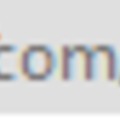A mobil adatkapcsolat szinte automatikusan jár bármely mobil előfizetéshez, azonban más európai országhoz képest még mindig magas az ára. Márpedig ha van okostelefonunk, akkor hasznájuk ki a lehetőségeket! Legyünk mobilak, naprakészek! Az alábbi praktikákkal megmutatok néhány beállítást, amivel a felesleges, elcsordogáló adatmennyiségünket csökkenthetjük, és valóban arra használhatjuk fel, amire mi szeretnénk: levelezés, böngészés, csevegés. Nézzük sorjában őket!
Android mobil adatkapcsolat
Elsőként nem kell egyből mindenféle programot letöltenünk. A mostani Android verziókban a Google gondolt néhány beállításra. Lépjünk be az Android Beállítások menüjébe. Itt keressük meg az Adathasználat menüpontot. Ezen keresztül állíthatjuk be a mobil adatforgalmunkat. Indíthatjuk el, vagy tilthatjuk.
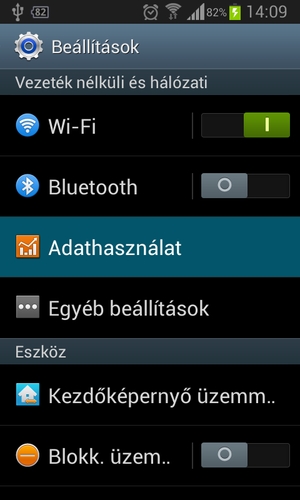
Válasszuk ki és görgessünk ahhoz az oldal aljára, ahol az alkalmazásokat sorolja fel. Ezek azok, amik használtak internet kapcsolatot mobil vagy WiFi hálózaton keresztül. A mögötte lévő szám mutatja, hogy hány MB-ot (megabájt) összesen.
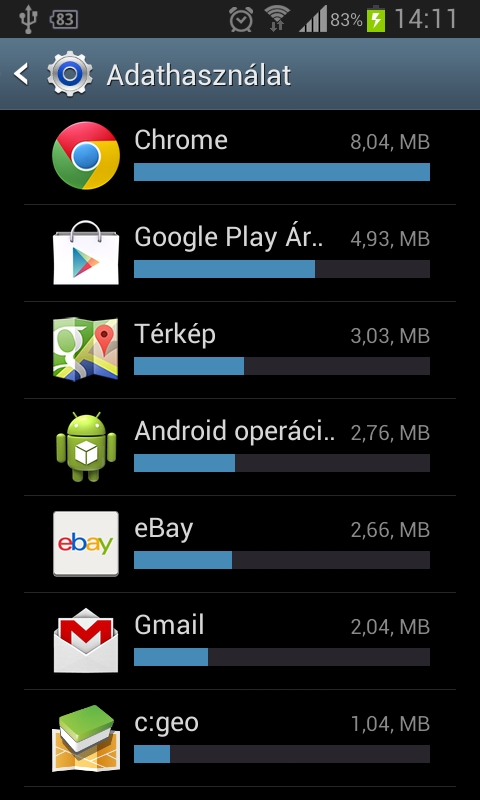
Én most példaképpen a Gmail-t válaszottam. Látszik, hogy az Előtér használatban 1,83 MB, míg a Háttérben 210 KB (a MB ezred része, tehát kb. 0,21 MB) fogyott. Előtér az, amikor látom az alkalmazást, pl. amikor olvasom a leveleimet. A Háttér pedig amikor a mobilom szinkronizálja a leveleimet akkor is, ha éppen nem használom a telefonom. Ez a háttérszinkronizáció jó hír nekünk, mert mire újra ránézek a mobilomra, már ott vár a levél, így nem maradok le semmiről.
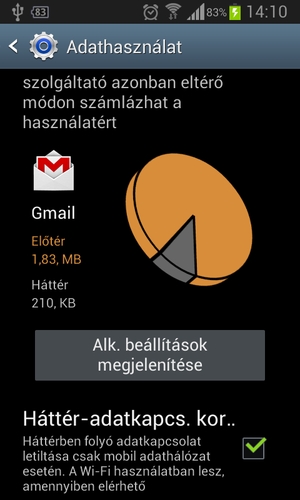
Ennek persze ára van, az elcsorgó adatforgalom. A Háttér-adatkapcsolat korlátozása pipával letilthatom, hogy csak akkor töltse le mobil adatkapcsolat esetén a leveleimet, amikor megnézem a levelezésem. Ha olcsó WiFi kapcsolatom van, akkor pedig folyamatosan napra készen tart. Lehet, hogy ez nem pont a Gmail-nél hasznos, mert én szeretem, ha a leveleimet megkapom időben. Nézd át a listát az összes alkalmazásra, és állítsd be kedved szerint. Ezzel akár 20%-ra is csökkentheted a felesleges forgalmat, és megmarad a megvásárolt adatmennyiség fontosabb dolgokra. A listát érdemes időről időre újra átnézni, és az megjelenő, új alkalmazásokat így beállítani.
Ez egy egyszerű módja az adatforgalom korlátozásának. A továbbiakban a számunkra hasznos alkalmazásokat mutatom meg.
Opera Mini
Ahogy egy korábbi bejegyzésemben már említés tettem róla, az Opera Mini koncepciója, hogy mielőtt a kívánt honlapot megjeleníti nekünk a böngészőben az adatokat egy köztes szerver tömöríti számunkra. Ennek az az eredménye, hogy kevesebb adatot kell letöltenünk. Ez pedig megint spórol egy csomó forgalmat. Ehhez nem kell mást tennünk, mint telepítenünk a Google Play alkalmazásból (lásd később) ezt az app-ot. Nem kell semmilyen beállítás, azonnal használhatjuk, akár 90% (!) megtakarítást elérve.
Google Chrome
Ha valami jó, akkor az általában hamar elterjed. Érdekes, hogy miért csak a Google-nak jutott ez a megoldás eszébe, pedig a haszon kézenfekvő. Leporolva ezt a trükköt, amit az Opera már évekkel ezelőtt megtett, a Google is előállt ezzel a megoldással. A legújabb Chrome böngésző mobil verziójában megvan ez a lehetőség. Itt ugyan nekünk kell engedélyeznünk, de egyáltalán nincs eldugva a funkció. Nézzük, hogyan tudjuk beállítani.
Indítsuk el a Chrome böngészőt, vagy ha még nincs meg, telepítsük a Playről. (A Beállítások menü akkor érhető el, ha megnyitunk egy új lapot.) Görgessünk a Sávszélesség kezelése menüpontra.
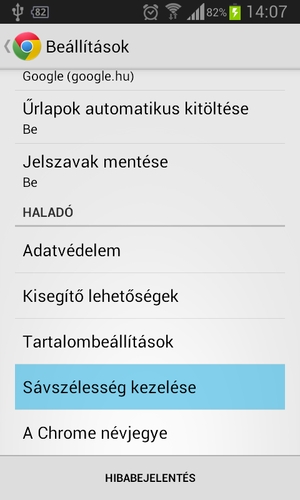
Ezután az Adatfelhasználás csökkentése részben tudjuk bekapcsolni (az oldal tetején) ezt az opciót. Készen is vagyunk! Innentől kezdve nyomon tudjuk követni, hogy hogyan alakul az adatforgalom. A képen láthatjuk, hogy 55%-ot takarított meg a Chrome nekünk. Nem is olyan rossz!
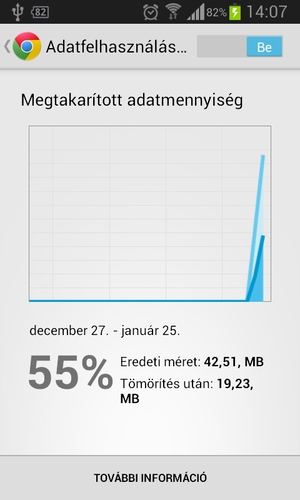
Ebben a részben van még egy opció, amit be tudunk állítani. Mégpedig az, hogy a weboldalakat előre betöltse nekünk a böngésző, ha több lap is nyitva van. Ezt állítsuk be, hogy Csak Wi-Fin tegye meg, ezzel is csökkentve az oldalak letöltését, mégha nem is olvassuk. Ez pazarlás lenne, viszont az olcsó WiFi kapcsolatkor ez nem zavar minket.
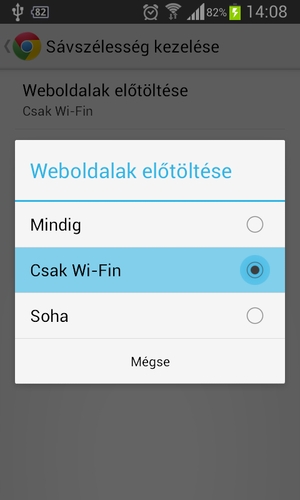
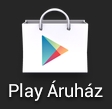 Google Play áruház
Google Play áruház
A Play áruház egy nagyon hasznos eszköz. Ezzel telepíthetünk új alkalmazásokat, és frissíthetjük a már meglévőket. Ezekért a kényelmi szolgáltatásokért adathasználattal fizetünk. Az Android időnként megnézi, hogy van-e valami újdonság számunkra, ezért a Google szerverét kérdezi le. Nem sok, de itt is lehetnek elfolyó kilóbájtok.
Sokat spórolhatunk az alábbi beállítással, ha csak az olcsó WiFi hálózaton engedélyezzük a frissítések automatikus letöltését. Az app-ok elég nagyok, könnyen kimeríthetjük a havi adatforgalmi keretünket egy nem jókor indított frissítéskor.
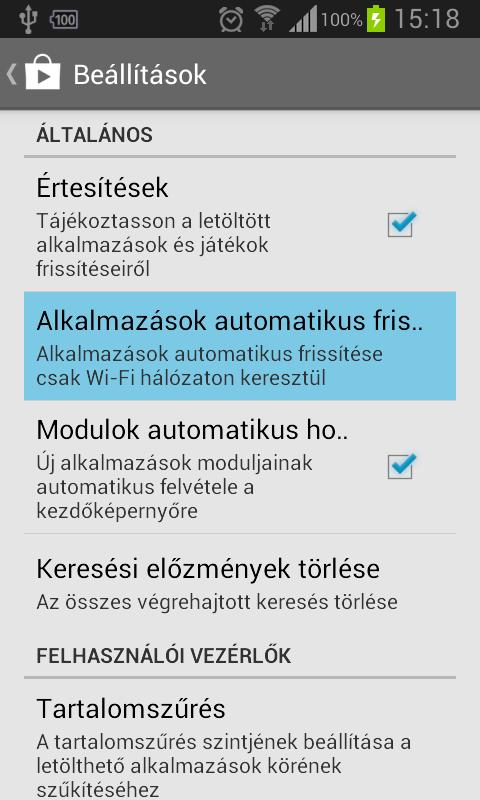
Egy egyszerű beállítás, és sokat spórolhatunk vele. Ezzel is meglennénk!
Adatforgalom mérő alkalmazás
Régebbi Android verzióknál még nem érhető el a beépített adatforgalom számláló. Telepíts olyan app-ot, ami számlálja a WiFi, mobilnet adatforgalmadat. Számos ilyen van, én a Traffic Counter-t használom, mert egyszerű kezelni, és elegendő az információtartalma.
Amikor megnyitod, láthatod, hogy az adatforgalom mellett az SMS és hívásidőnket is számolja, ráadásul a kimenő (felfelé nyíl) és bejövők (lefelé nyíl) közt is különbséget tesz. Sok beállítás közül választhatunk. Én szeretem a havi bontást, tehát minden elsejétől számítva mutatja az elhasznált mennyiséget.

Nekünk a Cell adat érdekes. Ez a mobiladat. Válaszd ki, és a következő ablakon, az oldal alján válaszd a Day-t (napi bontás). Láthatod, hogy hogyan alakult a forgalmad az elmúlt napokban.
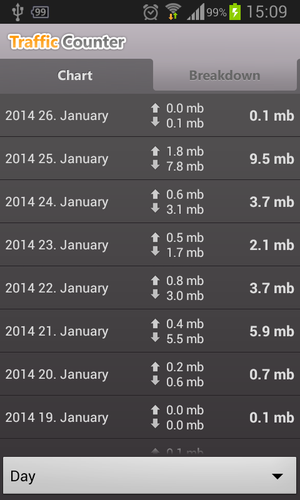
Ha visszamegyünk az előző oldalra, akkor a Limits (korlátok) gombnál kiválaszthatjuk, hogy melyik adatfajtára állítunk be figyelmeztetést. Válaszd itt is a Cell-t.
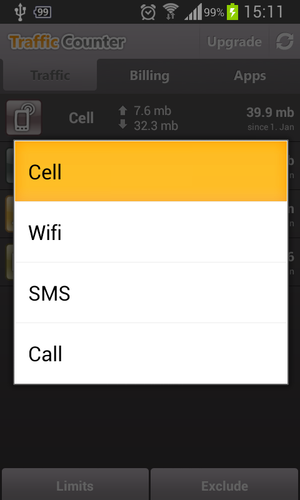
Megabájtban állíthatjuk be, hogy 2000 MB legyen a felső korlát, és ha a 75%-át már elfogyasztottuk, akkor jelezzen (Notify). Egyszer, vagy naponta értesítsen (Notify delay). Az adat letöltésében nem fog korlátozni, de időben figyelmeztet. Ezt a kezdőképernyődön, az értesítési sorban jelzi egy kis ikonnal.
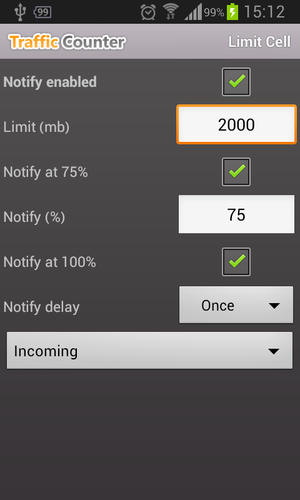
Ebben a bejegyzésben is hasznos dolgokat szedtem össze, hogy egy kis odafigyeléssel mennyi adatmennyiséget tudsz megtakarítani.
Amennyiben érdekesnek találtad, lájkold az írásomat, vagy iratkozz fel a hírlevélre, hogy időben értesülj az újdonságokról!
Szívesen veszem a kommenteket és az ötleteket, hogy miről szeretnétek még olvasni.